Как да добавите музика към Steam или Steam мултимедия
Днес ще говорим за това как да добавите музика към Steam и като цяло каква възможност е това. Той беше представен не толкова отдавна, но веднага стана популярен сред потребителите.
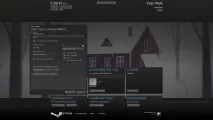
Защо ви трябва
Valve реши да създаде свой собствен играч в играта. Това се дължи на факта, че доста играчи искат да слушат музика по време на игра. Но превключването между "тежки" 3D игри и плейър може да бъде доста трудно за компютъра. Тогава възниква въпросът как да добавите музика към Steam. Сега тази опция е напълно приложена.
За самия клиент-магазин подобен ход даде огромен пробив в качеството на създаването на цяла мултимедийна платформа. Сега можете не само да купувате игри и да ги играете, но и да слушате любимите си песни. Компютърът няма да бъде претоварен с различни процеси, които забавят работата му.
Какво поддържа
Преди да помислите как да качвате музика в Steam, трябва да разгледате по-отблизо възможностите за иновации и какви формати може да поддържа новият тип вграден плейър за игри.
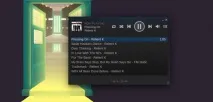
За да можете да слушате музика, трябва да се присъедините към други участници. По време на бета тестването бяха използвани специални покани, благодарение на които хората можеха да разберат как да добавят музика към Steam и как да използват иновацията.
Моленето за подходящи покани по форумите и създадените теми не доведе до нищо. Вместо това поканите бяха раздадени на произволни потребители, които се присъединиха към официалната група Steam Music. Сега, след края на теста, всеки регистриран потребител може да се възползва от новите функции.Пара.
Що се отнася до поддръжката на медийни файлове, засега списъкът не е много голям. В момента е възможно да се слуша само MP3 формат. Но Valve обещава, че с течение на времето възможностите ще се разширят и ще бъде възможно изтеглянето на други медийни файлове. Сега нека поговорим за това как да настроите музика в Steam и как да започнете да използвате тези функции като цяло.
Първото нещо, което трябва да направите, е да активирате новата функция във вашия клиент. За да направите това, разбира се, ако изобщо "докосвате" Steam за първи път, трябва да се регистрирате и да изтеглите клиентския файл. След това го инсталирайте. Ако програмата е инсталирана по-рано, тази стъпка трябва да се пропусне.
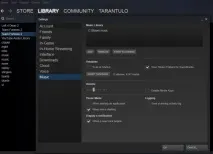
По пътя към успеха
Сега можете да отговорите на въпроса как да включите музика в Steam. След като е активирана необходимата опция (писахме за това по-горе), в секцията "Библиотека" ще имате елемента "Музика". Те просто трябва да се използват.
Ако решите да добавяте / редактирате музикални композиции, не се колебайте да отидете в този раздел. Сега можете да плъзнете съответните песни в менюто, което се отваря отляво (където обикновено се показват игрите и приложенията, вашата музика ще бъде отразена). Освен това, ако се вгледате внимателно, можете да намерите бутона „Добавяне“ на работното си пространство (можете да добавяте цели албуми в настройките). Изтриването става чрез щракване с десен бутон върху желаната композиция и избиране на съответната функция, наречена „изтриване“.
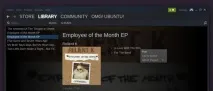
Сега, след като цялата музика, която искате в момента, е добавена, можете лесно да слушате любимите си песни, без да претоварвате паметта и процесора на вашия компютър. Но пропуснахме още нещо важно. А именно как да настроите музика в Steam. Сега ще говоримза това.
За да работи всичко
След като активирате възможността за слушане на песни, качите цялата музика в Steam, трябва да проучите настройките и да ги промените, ако е необходимо. Направи го лесно.
Тук ще видите прозорец, в който са посочени силата на звука на вашите песни, стартиране и условия на работа. Така например можете да включите музика веднага щом стартирате Steam. Много е удобно да настроите заглушаване или пълно изключване на плейъра, когато имате отворен гласов чат. Освен това в тези настройки можете да "качвате" цели музикални албуми. Когато всичко е готово, щракнете върху "OK". Сега можете безопасно да използвате вашия плейър директно в Steam.